Запись видео с экрана со звуком

Рано или поздно каждый начинающий пользователь или системный администратор с опытом работы сталкивается с такой необходимостью, как запись видео с экрана монитора. К примеру, когда нужно снять прохождение какой-либо сложной миссии в новой игре, решение разнообразных задач с софтом, или сделать краткую инструкцию со звуковым сопровождением. Для этого необходима специальная программа, которая записывает видео с монитора со звуком. Для решения любых задач всегда есть альтернатива, ведь вместо видео-инструкции можно сделать обыкновенный скриншот. Однако бывает так, что описываемый процесс может быть слишком долгим, и описание поэтапной последовательности действий может занимать слишком много времени. Именно поэтому видеоурок является самым удобным способом донести нужную информацию за весьма короткое время.
Вашему вниманию представлен уникальный программный проект — Movavi Screen Capture Studio, который великолепно справится со своей задачей легко и без проблем. Данный продукт разработан российскими программистами, потому не составит труда разобраться в его интерфейсе. Здесь продуманы подробные инструкции, живой сайт и техническая поддержка, которая своевременно даст ответы на все вопросы и разъяснит непонятные моменты. Программа ориентирована на обширный круг пользователей, потому с ней может легко работать даже школьник. Радует небольшое количество полезных настроек, а также простая в обращении панель управления, это дает возможность быстро разобраться, что к чему. Все предельно ясно и нет ничего лишнего.
После установки программы, нет необходимости дополнительно что-либо настраивать. Достаточно лишь выбрать размер области, которую предстоит записывать, или выделить экран полностью, а также поставить флажок запрета или разрешения записи звука. Для того чтобы приступить к записи видео необходимо нажать на кнопку с надписью – REC.
Настройки программы
В настройках записи видео можно указать, показывать или скрыть курсор мыши. Отдельно можно установить его подсветку и яркость. Помимо этого, даже для кликов продумана определенная подсветка. Если установить соответствующий флажок, в записи видео будут слышны звуки при щелчке мыши.
Кроме специальной кнопки REC, можно использовать горячи клавиши. Это очень удобно, когда видео отображается в полноэкранном режиме, и, дабы не переключаться несколько раз на программу, горячие клавиши дают возможность без преград начать записывать. В соответствующем пункте меню настроек, выбранные по умолчанию горячие клавиши можно поменять на другие, более удобные.
Как только нажата кнопка записи, появляется диалоговое окно, где указывается обратный отсчет времени. Далее запись можно приостановить, нажав на значок паузы, а также сделать скриншот или завершить. Стоит отметить, что данное окно можно ограничить в показе, с помощью настроек программы.
Все видео сохраняются в определённую папку на компьютере, при желании ее можно легко изменить, чтобы в дальнейшем быстро найти нужную запись.
Для увеличения производительности компьютера программа предлагает отключить тему Windows Aero на момент записи видео.
Помимо всего прочего есть возможность настроить кодеки аудио и видео захвата. Данные детали нужно будет уточнять в процессе работы в соответствии с запросами конкретного пользователя.
Что касается аудиоустройств (их может быть несколько: микрофон внешний или встроенный в вебкамеру), программа сразу их обнаруживает в автоматическом режиме и дает запрос на выбор нужного устройства по умолчанию.
Часто случается, когда приходится делать несколько дублей видеозаписей, чтобы получить желаемый результат. В данной программе продумано все до мелочей. В комплекте с ней идет редактор, позволяющий компоновать и редактировать исходное видео.
Данный программный продукт может принимать самые разные форматы видео, 3D не является исключением. Стоит отметить, что по функциональным качествам программа не хуже именитых аналогов. В редакторе имеется большой выбор функций для обработки и монтажа видео, можно также накладывать разнообразные видеоэффекты, плавные переходы между сценами, титры и дополнительные звуковые дорожки.
Условия работы
Стоит отметить, что данный программный проект для записи видео со звуком в бесплатном режиме доступен всего лишь на 7 дней. За это время можно опробовать программу, проверить качество записи видео, а также приобрести полную версию. Стоит отметить, что в пробной версии имеются определенные ограничения:
- максимальная длина записи – 120 секунд;
- на захваченном видео помещается водяной знак.
Для установки программы необходимо 110 Мб дискового пространства. Инсталляционный файл включает в себя сразу две программы:
- Инсталлятор от основной программы записи;
- Редактор для обработки видеозаписи и публикации на различных социальных сервисах или же сохранения на диск.
Таким образом, при помощи данного универсального приложения, можно записывать буквально все, что происходит на экране монитора. Воспользовавшись специальным редактором, есть возможность делать оригинальные обзоры игр, создавать великолепные обучающие ролики, а также записывать телепередачи и многое другое. Видео, сделанные с помощью данной программы, получаются довольно высокого качества.



 Апрель 22nd, 2015
Апрель 22nd, 2015  Алёна
Алёна
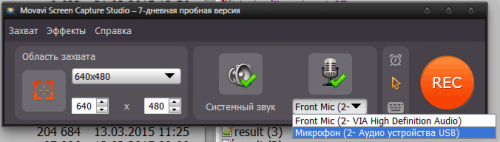
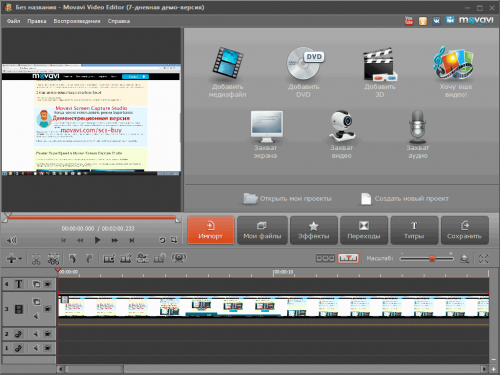
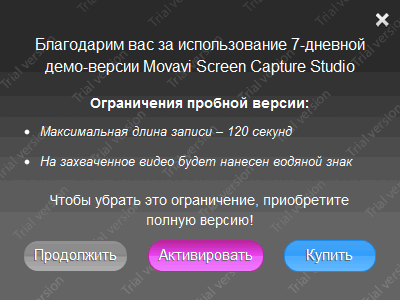
 Опубликовано в
Опубликовано в